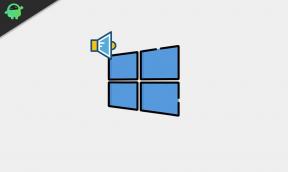Correção: Erro de certificado ausente do Microsoft InTune no Android 12
Miscelânea / / March 23, 2022
O Microsoft Intune tornou-se uma parte essencial de seus gerenciadores de endpoints. Como uma ferramenta de gerenciamento baseada em nuvem, o InTune mantém um ótimo equilíbrio entre o gerenciamento de dispositivos móveis e o gerenciamento de aplicativos móveis. No entanto, desde que o Android 12 chegou ao mercado, o sistema de gerenciamento vem enfrentando problemas consideráveis com problemas como o Microsoft InTune Missing Certificate Error. De acordo com os usuários, os dispositivos com perfis de trabalho estão constantemente perdendo o acesso aos certificados dos clientes de e-mail e aplicativos VPN.
O problema foi detectado pela primeira vez em telefones Samsung com Android 12. No entanto, em um período muito curto de tempo, ele se espalhou para outros dispositivos como Oppo, OnePlus e continua se expandindo para outros dispositivos Android. Até agora, aplicativos como Gmail e AnyConnect VPN foram afetados. E não é mais antes de mais aplicativos serem adicionados à lista.
Como se supõe que o motivo por trás disso seja o fato de o Google remover a permissão dos aplicativos para acessar os identificadores de hardware. Como resultado, não há correção permanente para o problema. No entanto, podemos definitivamente ter algo para você ajudar a corrigir o problema, pelo menos por enquanto, se não for permanente.

Conteúdo da página
-
Correção: Erro de certificado ausente do Microsoft InTune no Android 12
- Ativar acesso ao navegador
- Instalar certificados manualmente
- Corrija o problema do certificado com AnyConnect VPN
- Corrigir problema de certificado com o Gmail
- Remover identificadores pessoais
- Conclusão
Correção: Erro de certificado ausente do Microsoft InTune no Android 12
A partir de agora, os usuários do Gmail que tentam acessar seus e-mails estão enfrentando um erro Não é possível acessar o servidor. Por outro lado, o AnyConnect VPN continua pedindo um certificado válido para estabelecer uma conexão. Felizmente, temos soluções para ambos os problemas. Então, fique conosco até o final para resolver esses problemas e voltar ao desempenho normal dos aplicativos.
Ativar acesso ao navegador
Às vezes, a mensagem de erro ocorre devido à falta de acesso ao navegador, que é necessário para executar e validar certificados de segurança. Você encontrará as configurações do navegador no próprio aplicativo.
- Abra o aplicativo e abra seu menu. Aqui estão as configurações selecionadas.
- Ao lado de Ativar acesso ao navegador, selecione Ativar.
- Na tela Administrador do dispositivo, selecione ATIVAR.
Nota: essas configurações podem diferir de dispositivo para dispositivo, mas o motivo é o mesmo – permitir o acesso do navegador ao aplicativo.
Instalar certificados manualmente
O motivo pelo qual você está recebendo o erro de certificado ausente do Microsoft InTune é que não há certificado, para começar. Embora seu smartphone Android 12 seja projetado para instalar todos os certificados importantes por conta própria, ele pode perder alguns e é isso que está causando o problema. Mas não se preocupe, isso pode ser feito facilmente com a ajuda do Internet Explorer.
Abra o Internet Explorer/Chrome no seu PC e acesse o site da sua organização.
Aqui você verá um ícone de cadeado na barra de endereço. Clique nisso.
Anúncios

Clique na opção ver certificados.

Anúncios
Isso abrirá uma nova caixa de diálogo mostrando todas as informações necessárias para este certificado.

Aqui, clique na guia Detalhes e clique na opção copiar para arquivo.

Aqui selecione a opção x.509 binário codificado DER e clique no botão próximo.

Salve o arquivo com a extensão de tipo de arquivo “.cer” e envie este arquivo como um e-mail para o seu smartphone.

Agora abra o e-mail que você acabou de enviar, ele mostrará uma opção para instalar o certificado.

Dê qualquer nome ao certificado e clique no botão OK. Isso instalará o certificado ausente no seu dispositivo Android.
Agora tudo que você precisa fazer é reiniciar seu smartphone e o problema será corrigido.
Corrija o problema do certificado com AnyConnect VPN
Começando com a AnyConnect VPN, a solução para ela é realmente muito simples. Tudo o que você precisa fazer é limpar o cache do aplicativo AnyConnnect. As etapas abaixo irão guiá-lo através do processo.
- Inicialmente, abra o aplicativo Configurações no seu dispositivo Android 12.
- Agora, vá para Aplicativos e Permissões.

- Vá para o Gerenciador de Aplicativos.

- Localize e clique em AnyConnect VPN.

- Em seguida, clique em Armazenamento interno e selecione Limpar cache.

Isso provou ser uma solução eficaz para o mesmo problema. E espero que isso resolva o seu também. No entanto, observe que as etapas podem ter pequenas variações dependendo do dispositivo que você está usando. Portanto, proceda de acordo e limpe o cache do AnyConnect no seu dispositivo Android 12.
Corrigir problema de certificado com o Gmail
Ao contrário do AnyConnect, aqui não temos nada a ver com a limpeza do cache do aplicativo Gmail. Portanto, siga as etapas abaixo com cuidado para resolver o problema do certificado com o aplicativo Gmail.
- Comece abrindo o aplicativo Portal da Empresa. Quando estiver lá, clique no Menu e remova o Portal da Empresa.
- Agora, vá para a Play Store e procure o Portal da Empresa do Intune.
- Desinstale o aplicativo e reinstale-o novamente.
- Inicie o aplicativo no seu dispositivo e faça login no seu portal.
Ao fazer isso, o problema do certificado com o Gmail será resolvido instantaneamente. Agora, você pode abrir o Gmail e acessar todos os seus e-mails sem mais interrupções.
Remover identificadores pessoais
Com a atualização do Android 12, não há mais suporte ao uso de identificadores de hardware para dispositivos de perfil de trabalho de propriedade pessoal. Isso inclui detalhes como IMEI, MEID ou número de série. Seu perfil de certificado do intune para seu dispositivo de trabalho que usa esses identificadores no nome do assunto não fornecerá ou emitirá um novo certificado.
Embora os dispositivos registrados antes da atualização do Android 12 ainda possam receber esses novos certificados compatíveis, desde que seu perfil do Intune tenha esses dados de identificadores de hardware.
Recomendamos que você verifique a documentação oficial para o mesmo aqui. E caso isso seja demais, você sempre pode se conectar com a equipe de TI da sua organização para atribuir a você um novo certificado que funcione com dispositivos Android 12.
Conclusão
O erro de certificado ausente do Microsoft InTune no Android 12 afetou muitos usuários da perspectiva corporativa. Como os usuários não podem acessar seus e-mails ou usar os aplicativos VPN, isso pode causar grandes danos. No entanto, com essas correções comprovadas, você eliminará confortavelmente o problema de validação de certificados e continuará usando os aplicativos em seu dispositivo Android 12. Seja paciente, pois é apenas uma questão de tempo até que os desenvolvedores possam encontrar uma solução verdadeira para isso e lançar uma correção permanente no mercado.